Samsung SYNCMASTER 730MP User Manual [es]
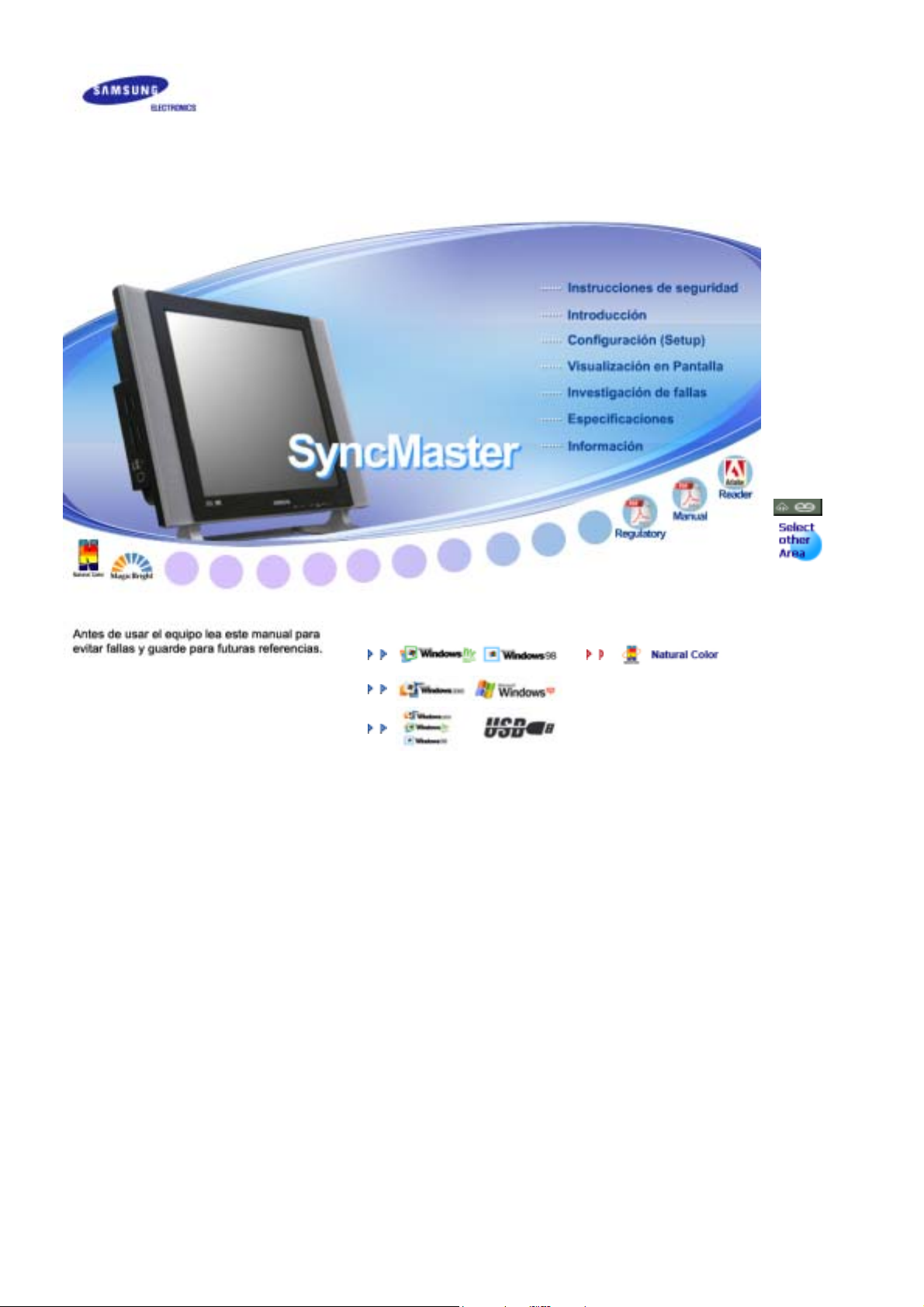
r
Instalación del controlado
Instalación del programa
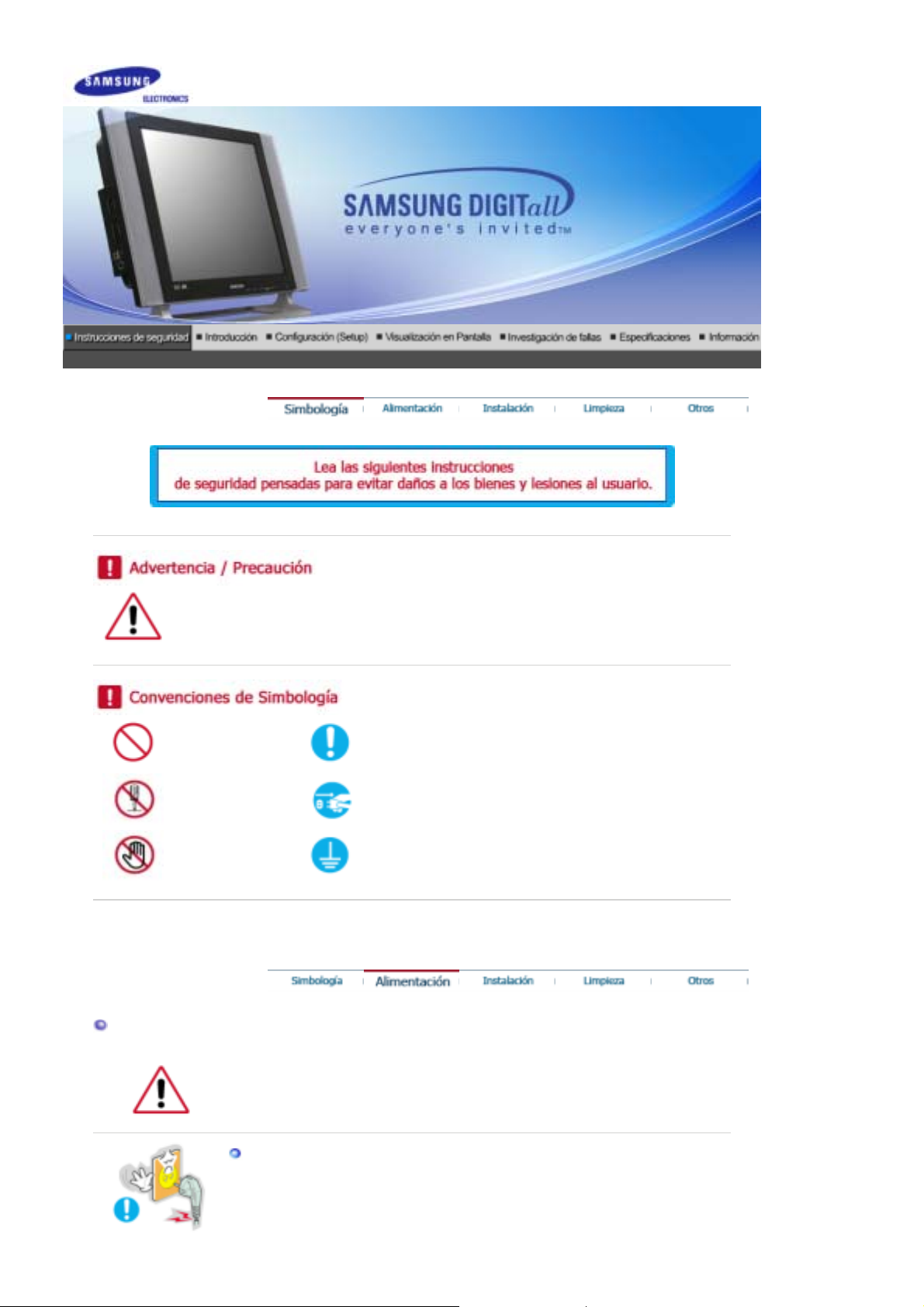
Negligencia en el cumplimiento de las indicaciones señaladas por este símbolo podría ocasionar
daños físicos o perjuicios al equipo.
Prohibido Es importante leer y entender en todo momento
No desensamblar Desconectar el enchufe del tomacorriente
No tocar Conectar a tierra para prevenir una descarga eléctrica
Fuente de alimentación
Cuando no use el computador durante largos periodos de tiempo, ajústelo a DPMS. Si
usa un protector de pantalla, póngalo al modo de pantalla activa.
No use un enchufe estropeado o flojo.
z Esto podría originar una descarga eléctrica o fuego.
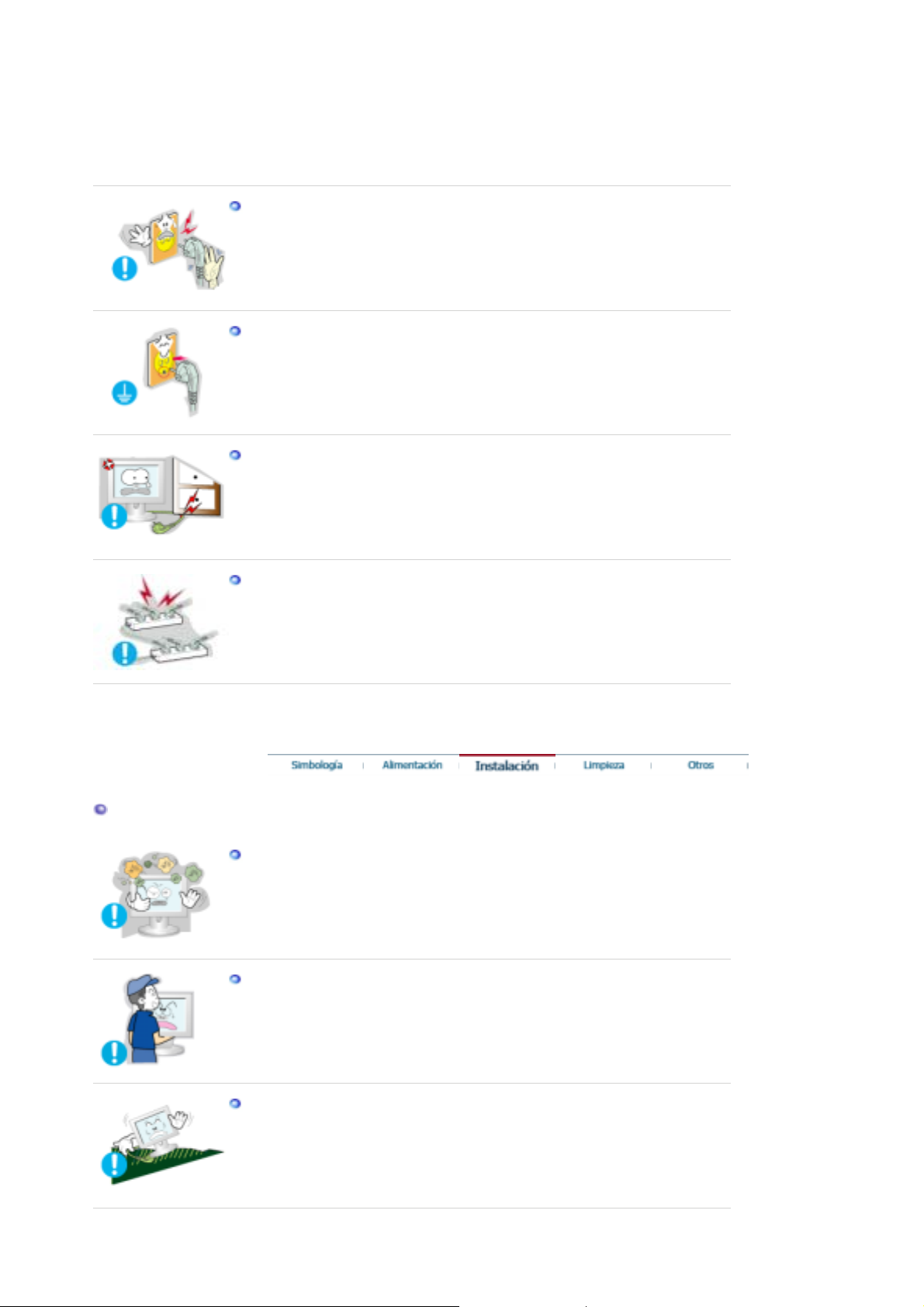
No jale el enchufe del cordón ni toque el enchufe con las manos mojadas.
z Esto podría ocasionar una descarga eléctrica o fuego.
Use sólamente conectores y receptáculos apropiados para hacer la conexión
a tierra.
z Una conexión a tierra inapropiada podría causar una descarga eléctrica o una
avería en el equipo.
No doble excesivamente el enchufe ni el cordón, tampoco coloque objetos
pesados sobre él, esto podría ocasionar daños.
z El incumplimiento de esta recomendación podría causar una descarga
eléctrica o fuego.
No conecte muchas extensiones o enchufes a un tomacorriente.
z Esto podría ocasionar fuego.
Instalación
Ponga el monitor en un lugar con poca humedad y un mínimo de polvo.
z Podría producirse un corto circuito o fuego en el interior del monitor.
No deje caer el monitor cuando lo mueva.
z Esto podría causar daño al producto o al cuerpo humano.
Ponga el monitor en una superficie plana y estable.
z El monitor puede causar lesiones al caerse.
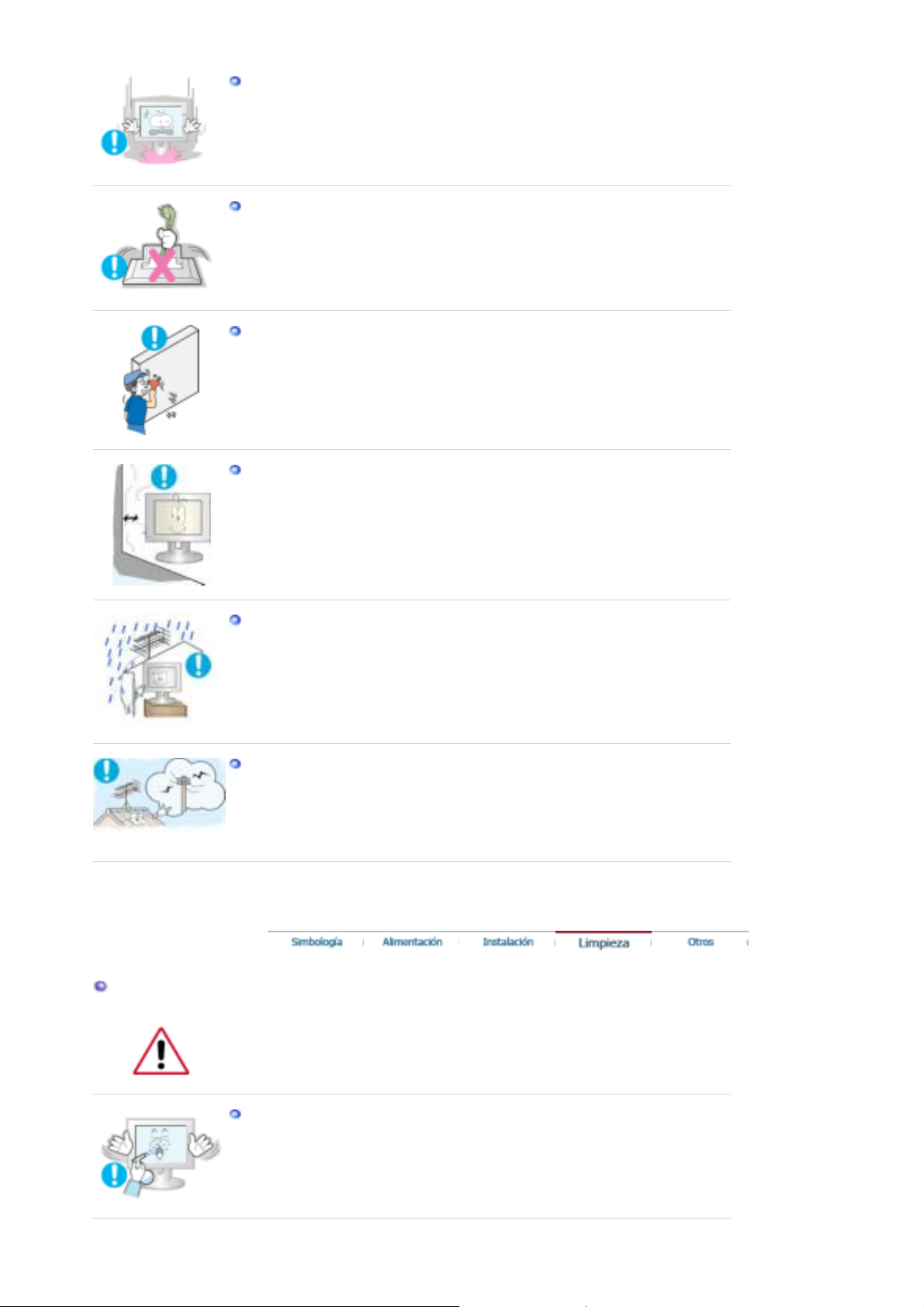
Coloque el monitor cuidadosamente.
z Podría dañarse o romperse.
No asiente el monitor sobre la pantalla.
z Se podría dañar la superficie TFT-LCD.
La instalación de un soporte de pared debe hacerse por un instalador
profesional cualificado.
z La instalación por parte de personal incompetente puede dar lugar a lesiones.
z Use siempre el dispositivo de montaje especificado en el manual del
propietario.
Deje un espacio para la ventilación entre el aparato y la pared.
z Una mala ventilación puede hacer que la temperatura interior se eleve y
provoque un incendio.
Limpieza
Para evitar que el agua de lluvia se deslice a lo largo del cable al aire libre de la
antena y entre en la casa, asegúrese de que la porción al aire libre del cable
cuelga por debajo del punto de entrada.
z Si el agua de lluvia entra en el aparato, puede provocar una descarga eléctrica
o un incendio.
Si está usando una antena al aire libre, asegúrese de dejar la suficiente
distancia entre la antena y el cableado cercano, con el fin de evitar el contacto
en caso de que la antena se desplace repentinamente por una ráfaga de viento.
z Si una antena cae de manera descontrolada, puede causar lesiones o una
descarga eléctrica.
Cuando limpie la caja del monitor o la superficie del TFT-LCD, limpie con una tela
suave, ligeramente mojada.
No rocíe detergente directamente sobre el monitor.
z
Esto podría causar daño, una descarga eléctrica o fuego.
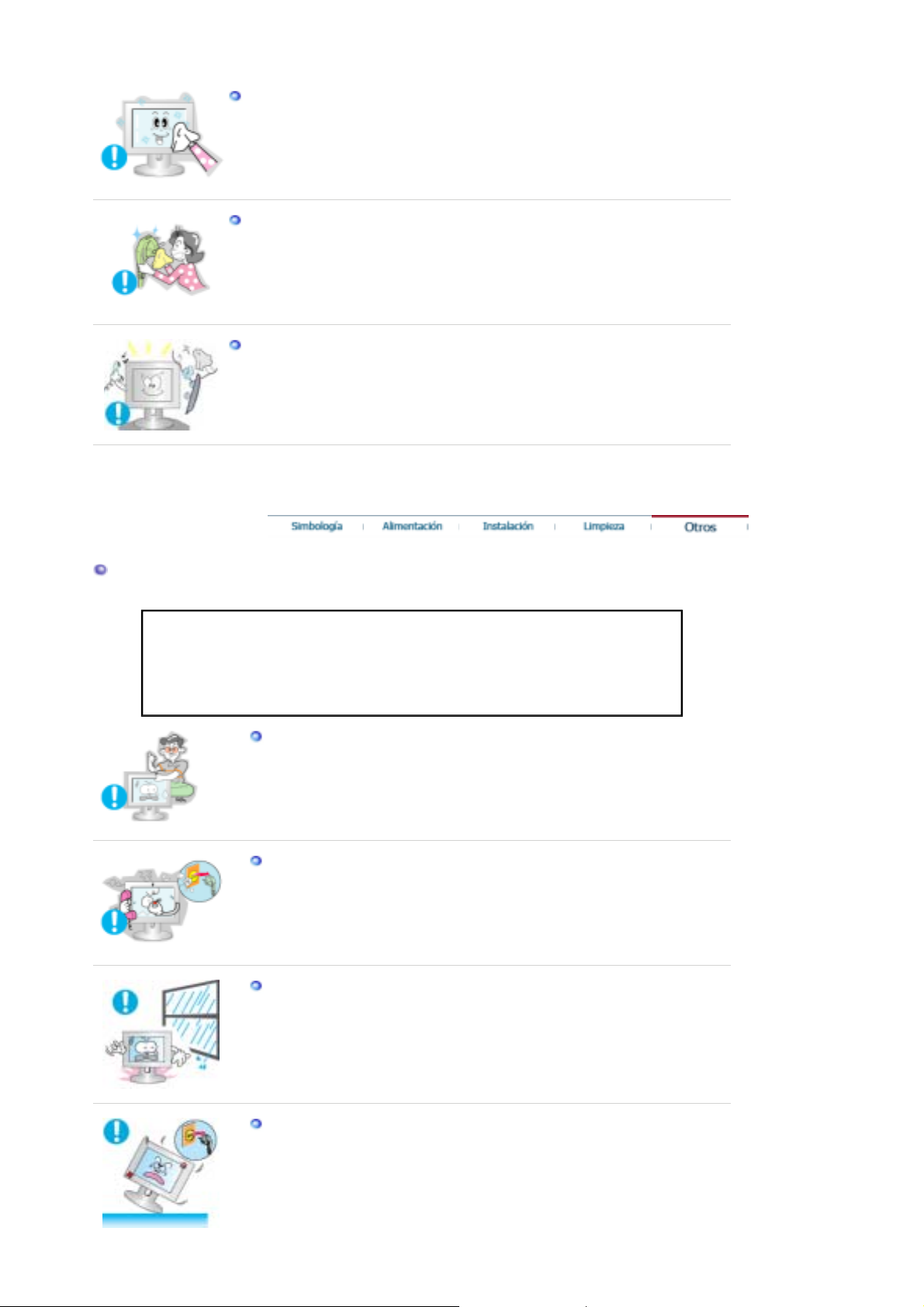
Use el detergente recomendado con una tela suave.
Si el conector entre el enchufe y el pin está oxidado o sucio, límpielo
apropiadamente con una tela seca.
z Un conector sucio puede causar una descarga eléctrica o fuego.
Póngase en contacto con un Centro de servicios o de Atención al cliente para
realizar la limpieza del interior una vez al año.
z Mantenga limpio el interior del aparato. El polvo acumulado en el interior
durante un período de tiempo prolongado puede provocar un funcionamiento
incorrecto o un incendio.
Otros
PARA PREVENIR CUALQUIER MAL FUNCIONAMIENTO Y EVITAR DAÑOS, LEA
IMPORTANTE:
DETALLADAMENTE ESTE MANUAL DE INSTRUCCIONES ANTES DE CONECTAR Y
OPERAR EL APARATO, CONSERVE EL MANUAL PARA FUTURAS REFERENCIAS,
GRACIAS. POR FAVOR LEA ESTE MANUAL ANTES DE OPERAR EL APARATO Y
GUÁRDELO PARA REFERENCIAS FUTURAS.
No saque la cubierta (o la parte posterior). El usuario no debe hacer
reparaciones por sí mismo.
z Esto podría causar una descarga eléctrica o fuego.
z Solicite la revisión al personal calificado de reparaciones y mantenimiento.
Si su monitor no funciona normalmente- en particular, si hay algunos
sonidos inusuales o sale algún olor del interior- desconéctelo
inmediatamente y contáctese con un centro de venta autorizado o un centro
de servicios.
z Esto podría causar una descarga eléctrica o fuego.
No debe permitir la entrada de agua en el monitor, ni tampoco exponerlo a
la humedad.
z Esto podría causar un funcionamiento incorrecto, una descarga eléctrica o
fuego.
z Evite especialmente la utilización del monitor cerca del agua o al aire libre
donde podría estar expuesto a la nieve o a la lluvia.
Si se cae el monitor o se daña la cubierta, apáguelo y desenchufe el cordón
de suministro eléctrico.
z El monitor puede funcionar incorrectamente, provocando una descarga
eléctrica o un fuego.
z TA continuación, consulte al Centro de Servicio.
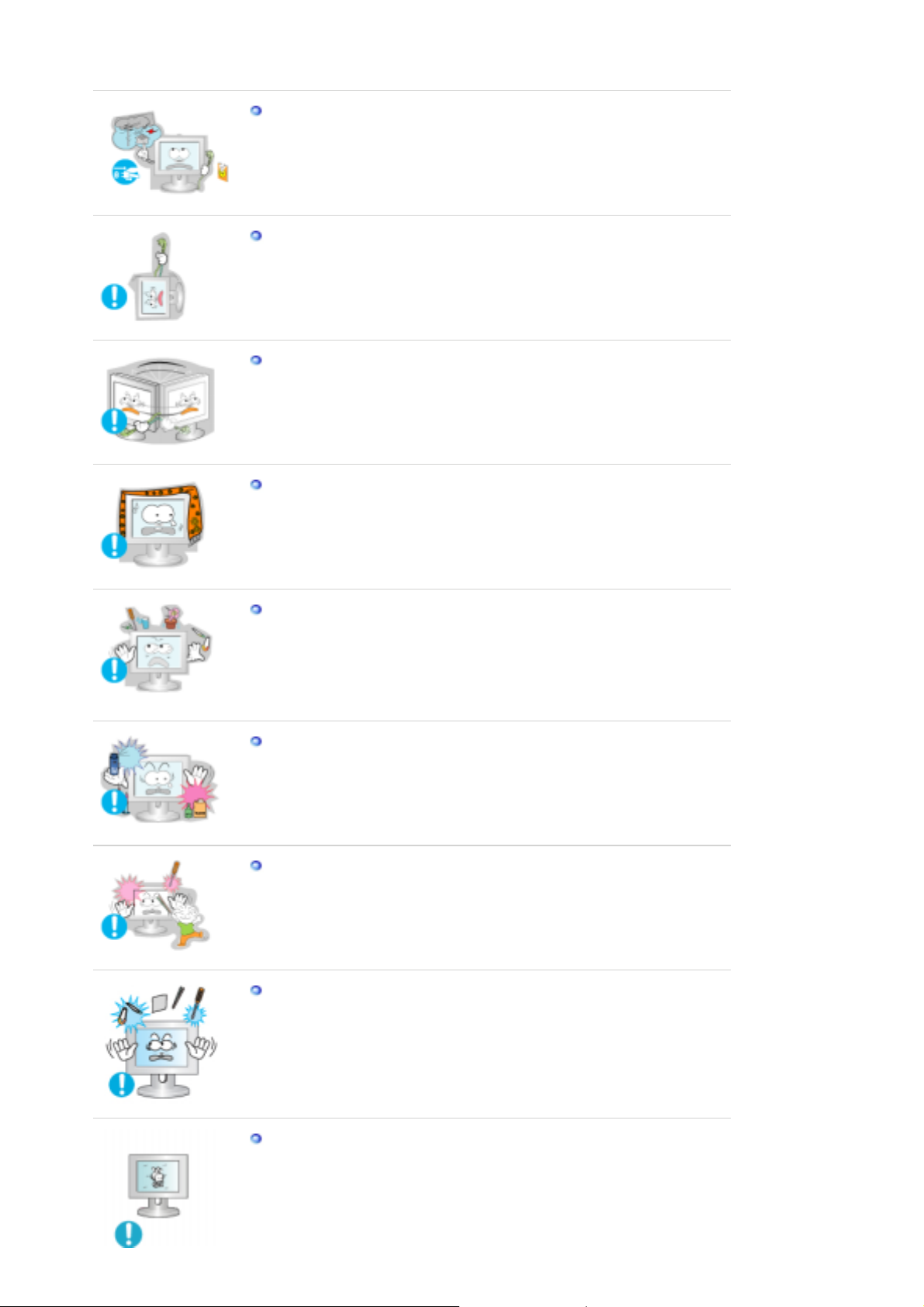
Mantenga la unidad apagada cuando haya truenos y relámpagos en el
exterior, y no permita que el monitor deje de utilizarse durante un período
de tiempo prolongado.
z
El monitor puede funcionar incorrectamente, provocando una descarga
eléctrica o un fuego.
No trate de mover el monitor jalándolo del cordón o del cable de señal.
z Esto podría causar averías, descarga eléctrica o fuego debido al daño del
cable.
No mueva el monitor a la izquierda o a la derecha jalando sólamente el
cordón o el cable de seña
z Esto podría causar una avería, descarga eléctrica o fuego debido al daño
del cable.
No cubrir las rejillas de ventilación del cabinete del monitor.
z Una mala ventilación podría causar averías o fuego.
No coloque objetos contenedores de agua, productos químicos o pequeños
objetos de metal sobre el monitor.
z Esto podría causar un funcionamiento incorrecto, una descarga eléctrica o
fuego.
z Si entra en el monitor cualquier sustancia extraña, desenchufe el cordón de
suministro eléctrico y consulte al Centro de Servicio.
No use o no almacene sustancias inflamables cerca del monitor.
z Esto podría causar una explosión o fuego.
Nunca meta algo metálico en las aberturas del monitor.
z Esto podría causar una descarga eléctrica, fuego o lesiones.
No inserte objetos de metal como, por ejemplo, herramientas, útiles para
taladrar, o cosas que produzcan fuego fácilmente, como pedazos de papel o
cerillas, en los respiraderos o en las tomas de A/V del monitor.
z Esto podría causar un funcionamiento incorrecto, una descarga eléctrica o
fuego.
z Consulte siempre al Centro de Servicio en caso de entrada de objetos o
sustancias ajenos al monitor.
Si el aparato muestra una imagen fija durante un largo período de tiempo,
puede quedar una imagen residual o cierta indefinición.
z Establezca el modo de ahorro de energía o configure un protector de
pantalla con una imagen en movimiento, cuando sea necesario dejar
desatendido el monitor durante un largo período de tiempo.

Ajuste la resolución y la frecuencia a los niveles apropiados para el modelo.
z Los niveles inadecuados de resolución y de frecuencia pueden dañar la
vista del usuario.
17 pulgadas - 1280 X 1024
Mantenga el volumen en un nivel apropiado cuando utilice los auriculares.
z Un nivel de volumen excesivamente ruidoso puede dañar la capacidad
auditiva.
Sentarse demasiado cerca del monitor de manera continua puede dañar la
vista del usuario.
Et alandada silmade väsimust, tuleks monitori kasutamisel anda igas tunnis
silmadele vähemalt viis minutit puhkus.
Ärge kasutage monitori sellises kohas, kus võib esineda tugevat
vibratsiooni.
z
Tugev vibratsioon võib põhjustada tuleohtu ja lühendada monitori tööiga.
Antes de mover el monitor, apáguelo y desenchufe el cordón de suministro
eléctrico.
Cerciórese de que todos los cables, incluyendo el cable de la antena y los
cables de conexión con otros dispositivos, estén desconectados antes de
mover el monitor.
z No desconectar correctamente un cable puede dañarlo y provocar un
incendio o una descarga eléctrica.
Cuando quite las pilas del mando a distancia, tenga cuidado de no dejarlas
al alcance de los niños, ya que podrían tragarlas. Mantenga las pilas fuera
del alcance de los niños.
z En caso de intoxicación, consulte a un médico inmediatamente.
reemplazar las pilas, colóquelas en la polaridad correcta (+/-) según lo
indicado en el compartimiento de las pilas.
z La polaridad incorrecta puede hacer que una pila se rompa o sufra un
derrame del liquido interior, con riesgo de incendio, lesiones, o
contaminación (daños).

Use sólo pilas estándar según lo especificado. No use pilas nuevas y
usadas juntas.
z puede hacer que una pila se rompa o sufra un derrame del liquido interior,
con riesgo de incendio, lesiones, o contaminación (daños).
No ponga recipientes con agua, productos químicos o cualquier objeto
metálico pequeño sobre el monitor.
z
Esto podría causar daño, una descarga eléctrica o fuego.
z Si una sustancia extraña entra en el monitor, desconecte el enchufe y
luego contáctese con el centro de servicios.

r
r
Compruebe que los siguientes elementos se incluyan con el monitor. Si falta algún elemento,
Desempaque
contáctese con su proveedor
Contact a local deale
.
to buy optional items.
Manual
Guía de Instalación
Rápida
Opción A
Monitor
Documento de garantia
(no esta disponible en todas las
localidades)
Opción B
Monitor & WISELINK
Manual del usuario,
CD de instalacion del controlador
del monitor,
del software Natural Colo
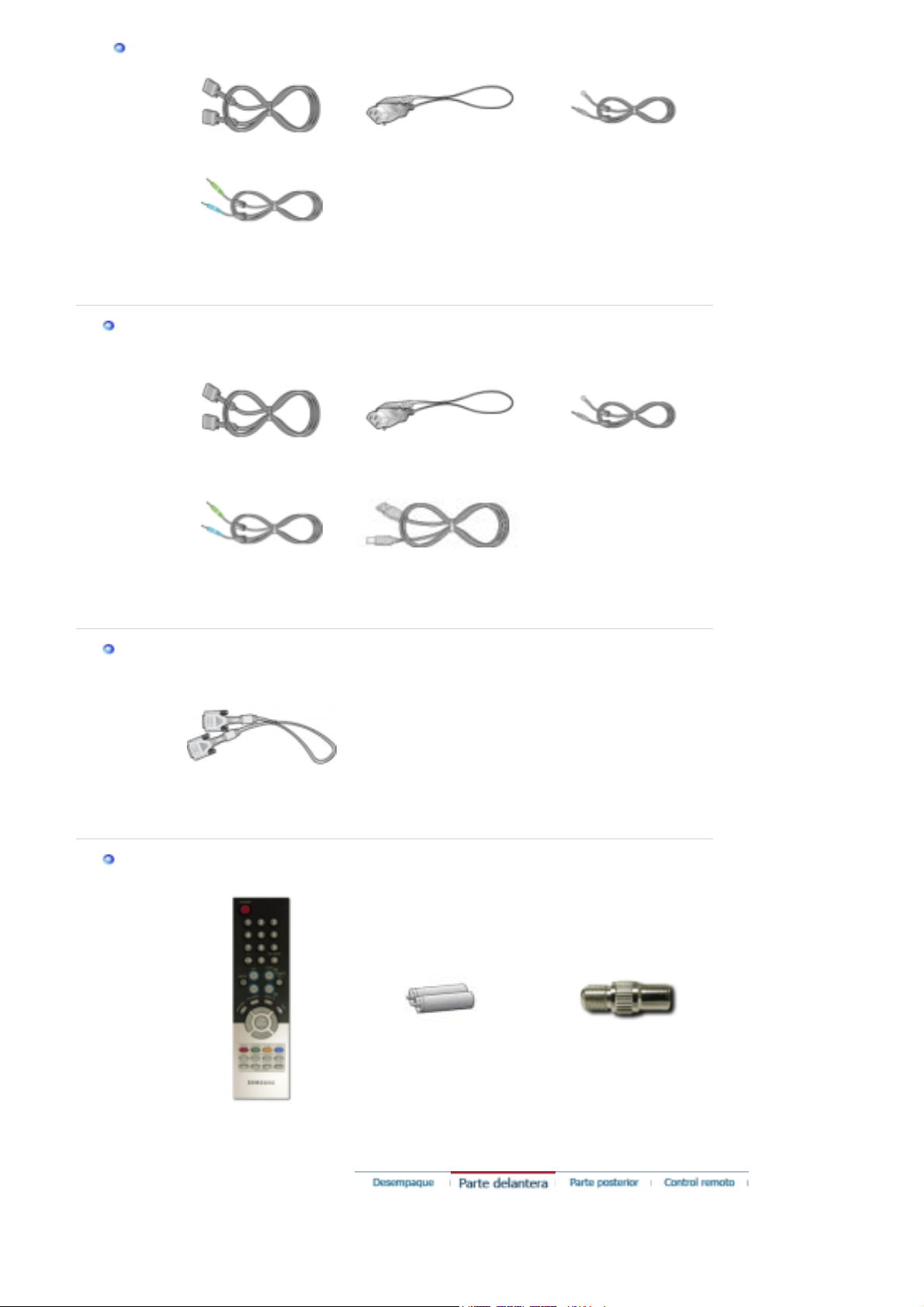
A
(
)
A
p
r
í
(Op
)
Cable
ción A
Cable de señal Cordón eléctrico
Cable de audio
Cable
Opción B
Cable de señal Cordón eléctrico
Cable de audio
Cable de USB
ntena de radio
ntena de radio
O
ción
Cable de DVI
Otros
Control remoto
Bate
as (AAA X 2) Conector
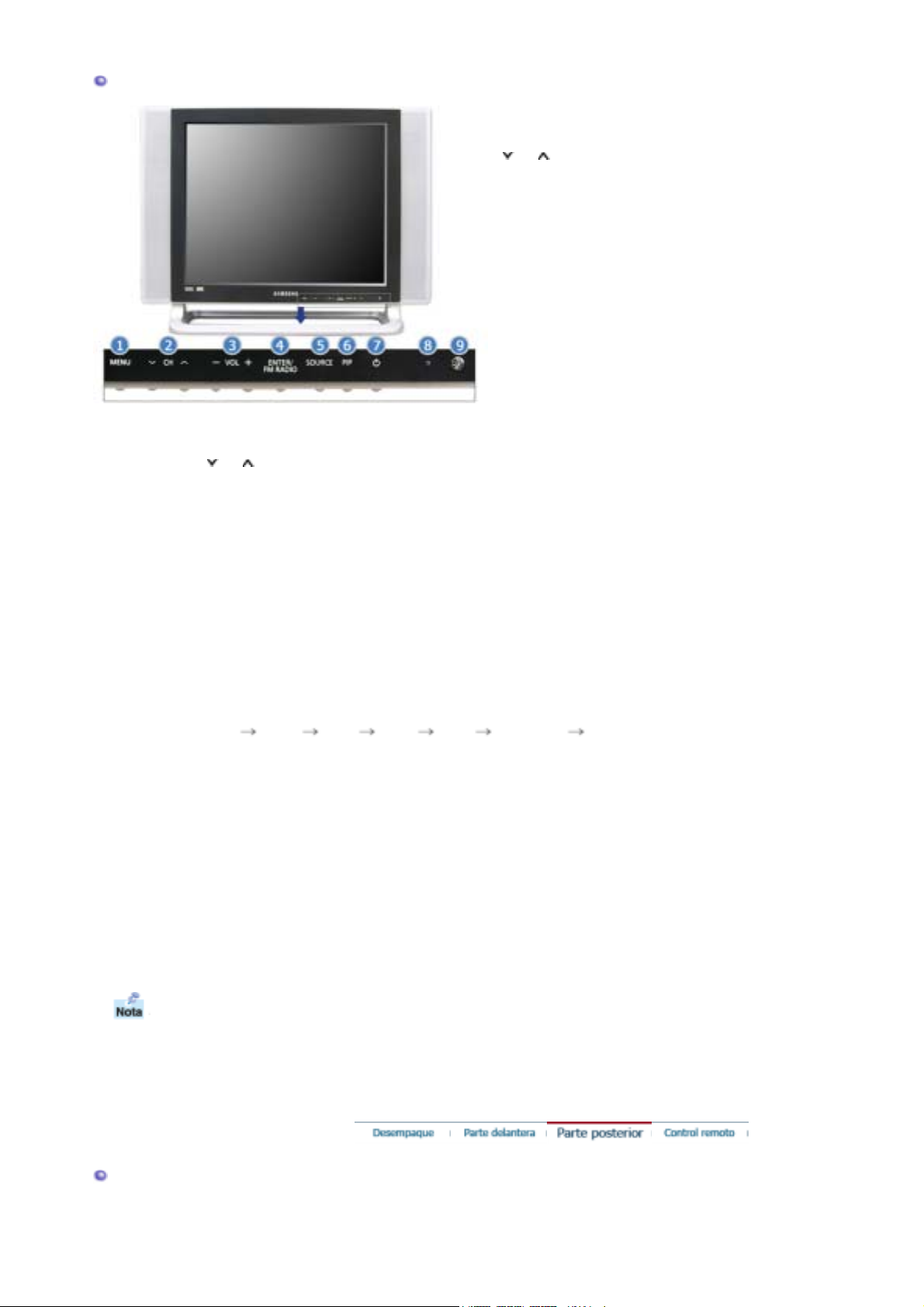
Parte Delantera
Vea Ahorrador de Energía, descrito en el manual, para mayor información en lo referente a las
funciones de ahorro de energía. Para ahorrar energía, apague el monitor cuando no lo necesite o
cuando no lo use por periodos largos de tiempo.
1. MENU
2. CH
3. - VOL +
4. ENTER/FM RADIO
5. SOURCE
6. PIP
7. Energía
8. Indicador Alimentação
9. Sensor de control remoto
1. MENU
Abre el menú OSD. También se usa para salir del menú OSD o volver al menú anterior.
2. CH
Mueve verticalmente desde un elemento de menú a otro o ajusta los valores del menú
seleccionados. En el modo TV, selecciona los canales de TV.
>>Haga clic aquí para ver una secuencia de animación.
3. - VOL +
Mueve horizontalmente desde un elemento de menú a otro o ajusta los valores del menú
seleccionados. También ajusta el volumen del audio.
>>Haga clic aquí para ver una secuencia de animación.
4. ENTER / FM RADIO
ENTER
FM RADIO
de RADIO FM.
>>Haga clic aquí para ver una secuencia de animación.
5. SOURCE
Cambia desde modo de pantalla PC a modo de pantalla Video.
Changing the source is allowed only external devices that are connected to the monitor at
the time. Para cambiar los Modos de pantalla:
[PC] [DVI] [TV] [Ext.] [AV] [S-VIDEO] [Component]
>>Haga clic aquí para ver una secuencia de animación.
NOTE : El motivo son las diferencias en el tipo de difusión según la región y el país.
Para más información > Broadcasting Systems
6. PIP ( - Esta función sólo está disponible en modo PC/DVI )
Cada vez que pulse el botón, se cambia el origen de la señal de la ventana PIP.
>>Haga clic aquí para ver una secuencia de animación.
7. Energía
Use este botón para encender y apagar el monitor.
8. Indicador Alimentação
Use este botón para encender y apagar el monitor.
9. Sensor de control remoto
Oriente el control remoto hacia esta zona del monitor.
: Botón Source (Origen) Se usa para seleccionar el menú OSD.
: En áreas donde la señal sea débil, puede aparecer ruido durante la recepción
Parte Posterior

(La disposición en la parte posterior del monitor podría variar de producto a producto)
1. Terminal de conexión de alimentación
2. Terminal de conexión de PC
Este producto se puede usar con un intervalo de 90 hasta
264 V.
z Terminal de conexión de la computadora (DVI(HDCP))
z Terminal de conexión de la computadora (15 contactos
D-SUB)
z Terminal de conexión de AUDIO
3. COMPONENT terminal
4. Terminal de conexión de FM RADIO / TV
z DVD/DTV left / right audio connection terminal (R/L)
z DVD/DTV Component(P
, PB,Y) terminal
R
z Terminal de conexión de antena TV
Para mas informacion > Conexion de TV
z Terminal de conexión de FM RADIO ANT
z Terminal de conexión de auriculares (Salida)
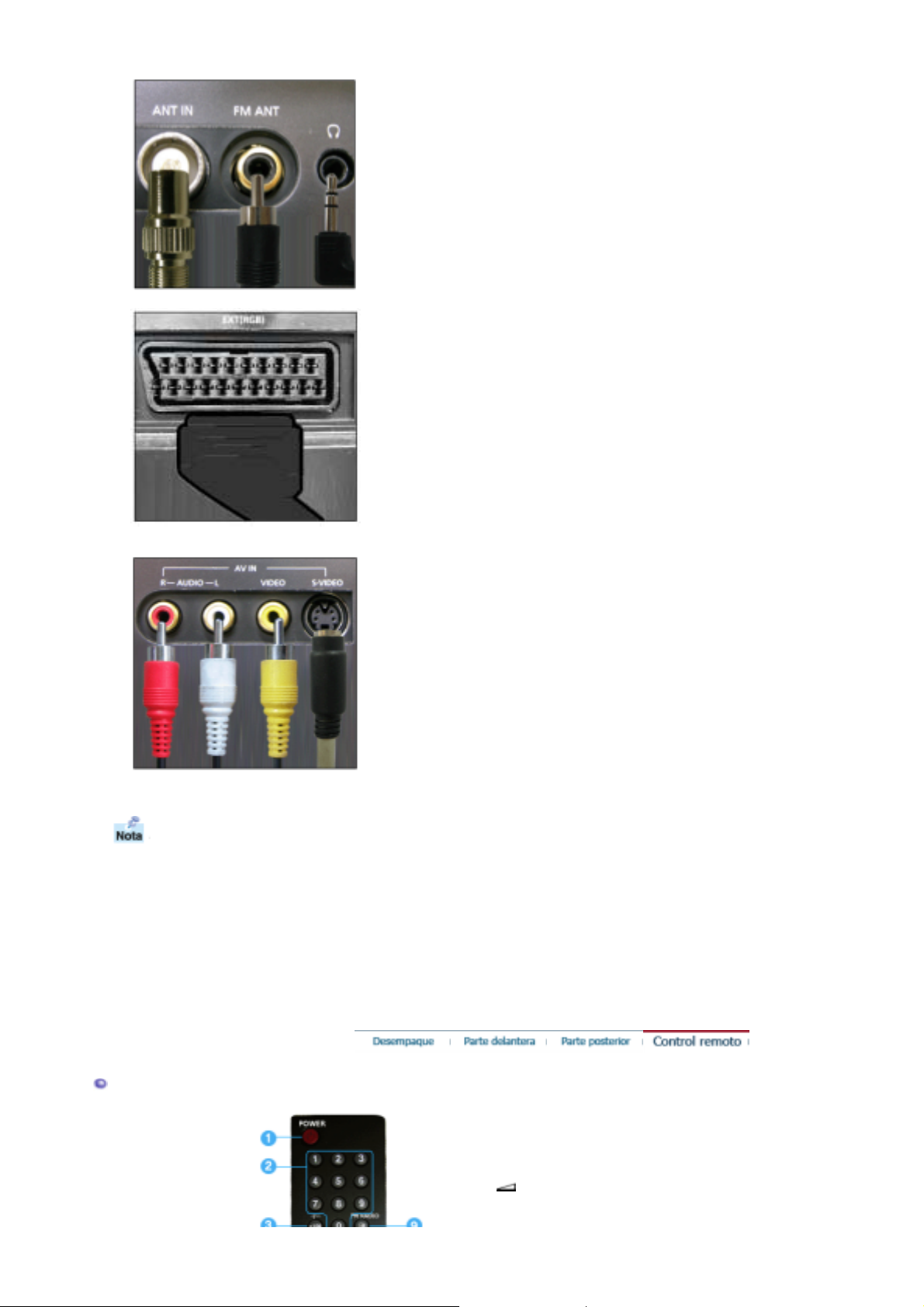
5. Terminal de conexión de EXT(RGB)
Terminal de conexión de EXT(RGB)
- Scart is mainly used in Europe.
6. Terminal de conexión AV
Vea Conexión del Monitor para mayor información en lo referente a las conexiones de cable.
z Terminal de conexión Left(L) / Right(R) AUDIO (Input)
z Terminal de conexión VIDEO
z Terminal de conexión S-VIDEO
Control remoto
1. POWER
2. CHANNEL
3. +100, -/--
4. - +
5. MUTE
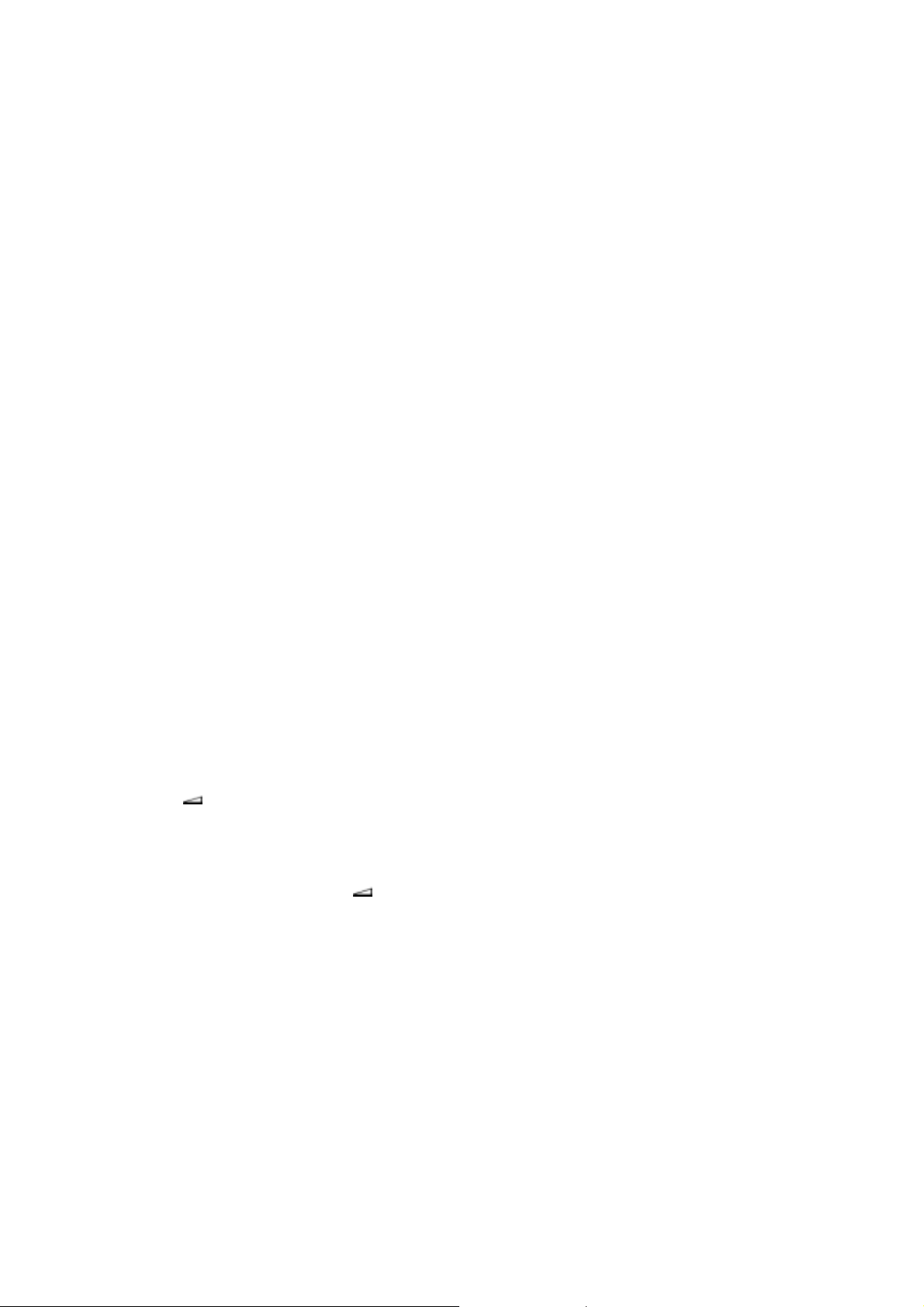
6. TTX/MIX
A
A
7. MENU
8. ENTER
9. FM RADIO
10. CH/P
11. SOURCE
12. INFO
13. EXIT
14. Arriba-abajo Izquierda-derecha
15. AUTO
16. P.MODE, M/B (MagicBright™)
17. P.SIZE
18. STILL
19. PIP
20. S.MODE
21. DUAL/MTS
22. PRE-CH
23. SOURCE
24. SIZE
25. POSITION
26. MAGIC-CH
1. POWER
Enciende y apaga el monitor.
2. CHANNEL
Selecciona los canales de TV en el modo TV. También se puede usar este botón en modo
PIP.
3. +100
Púlselo para seleccionar los canales superiores al 100.
Por ejemplo, para seleccionar el canal 121 pulse “+100” y, a continuación, pulse “2” y “1”.
-/-- (Selección de canal de uno o dos dígitos )
Se usa para seleccionar un canal numerado desde el diez en adelante.
Pulse este botón, y se visualiza el símbolo "--".
Registre el número de canal de dos dígitos.
-/-- se utiliza principalmente en Europa.
4. - +
También ajusta el volumen del audio.
5. MUTE
Interrumpe (silencia) la salida de audio temporalmente. Aparece en la esquina inferior
izquierda de la pantalla. El audio se reanuda si se pulsa el botón Silencio o
The audio resumes if Mute or - + en modo Mute.
6. TTX/MIX
Los canales de TV proporcionan servicios informativos escritos vía teletexto.
Para mas informacion > TTX / MIX
TTX / MIX se utiliza principalmente en Europa.
7. MENU
bre el OSD y activa un elemento del menú resaltado.
8. ENTER
ctiva un elemento del menú resaltado.
9. FM RADIO
En áreas donde la señal sea débil, puede aparecer ruido durante la recepción de RADIO
FM
10. CH/P
En el modo TV, selecciona los canales de TV.
11. SOURCE
Cambia desde modo de pantalla PC a modo de pantalla Video.
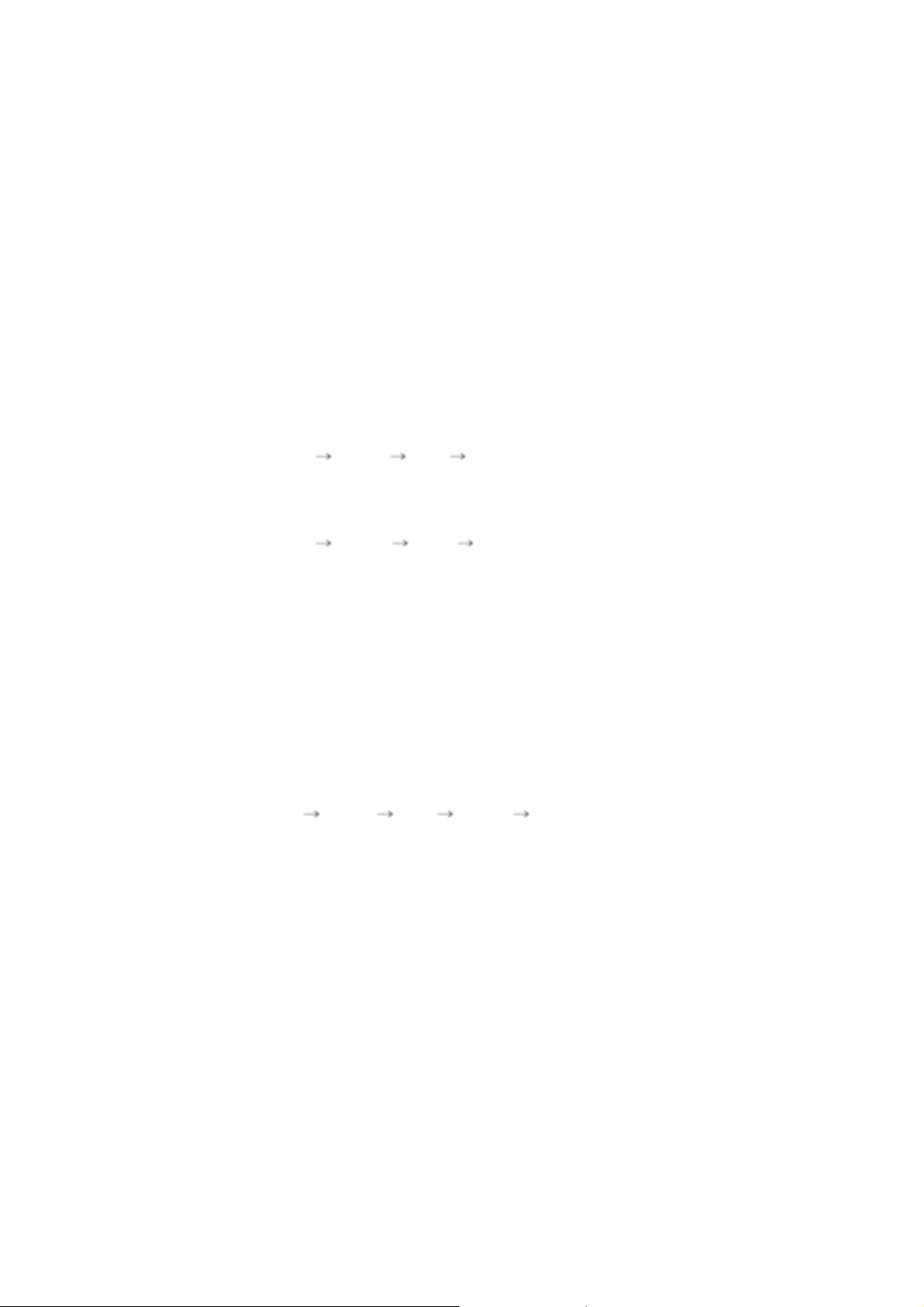
Changing the source is allowed only external devices that are connected to the monitor at
A
A
A
A
the time.
12. INFO
La informacion actual de la imagen se visualiza en la esquina superior izquierda de la
pantalla.
13. EXIT
Sale de o cierra la pantalla del menú.
14. Botones Arriba-Abajo e Izquierda-Derecha
Mueve horizontalmente, verticalmente desde un elemento de menú a otro o ajusta los
valores del menú seleccionados.
15. AUTO
justa la visualización de la pantalla automáticamente.(PC)
16. P.MODE, M/B (MagicBright™)
Cuando se pulsa este botón, el modo actual se visualiza en la parte inferior central de la
pantalla.
TV / AV / Ext. / S-Video /Component Mode : P.MODE
El monitor tiene cuatro configuraciones automáticas de imagen que vienen predefinidas
desde fábrica.
Pulse el botón otra vez para cambiar entre los modos configurados previamente
disponibles. ( Dinámico Normal Cine Favorito )
PC / DVI Mode : M/B ( MagicBright™ )
MagicBright™ es una función nueva que proporciona un entorno de visualización óptimo en
función del contenido de la imagen que está mirando.
Pulse el botón otra vez para cambiar entre los modos configurados previamente
disponibles. ( Diversión Internet Texto Favorito )
17. P.SIZE - Not available in PC/DVI Mode
Púlselo para cambiar el tamaño de pantalla.
ZOOM1, ZOOM2 no están disponibles en 1080i (o más de 720p) de DTV.
18. STILL
Pulse una vez el botón para congelar la pantalla. Púlselo otra vez para descongelar.
19. PIP
Pulse este botón para controlar la ventana PIP.
20. S.MODE ( Sound Mode )
Cuando se pulsa este botón, el modo actual se visualiza en la parte inferior central de la
pantalla.
Cuando pulse este botón, el modo de audio actual se muestra en la esquina inferior
izquierda de la pantalla.
Pulse el botón otra vez para cambiar entre los modos configurados previamente
disponibles. ( Normal Música Cine Diálogo Favorito )
21. DUAL / MTS
DUAL :
cuando el monitor está en el modo TV.
MTS :
• Mono, Estéreo, SAP (Separate Audio Program)
22. PRE-CH
Este botón se usa para volver al canal utilizado anteriormente.
23. SOURCE
Cada vez que pulse el botón, se cambia el origen de la señal de la ventana PIP.
24. SIZE
25. POSITION
26. MAGIC-CH
MagicChannel le permite visualizar solamente ciertos canales.
Esta función está disponible solamente en Corea.
Utilice el botón DUAL en el mando a distancia para seleccionar Estéreo o Mono
Puede seleccionar el modo MTS (Multichannel Television Stereo).
ctive (ON) 'MTS' para seleccionar Mono, Estéreo o SAP.
justa el tamaño de imagen PIP en modo PIP.
justa la ubicación de la imagen de Video en el modo PIP.
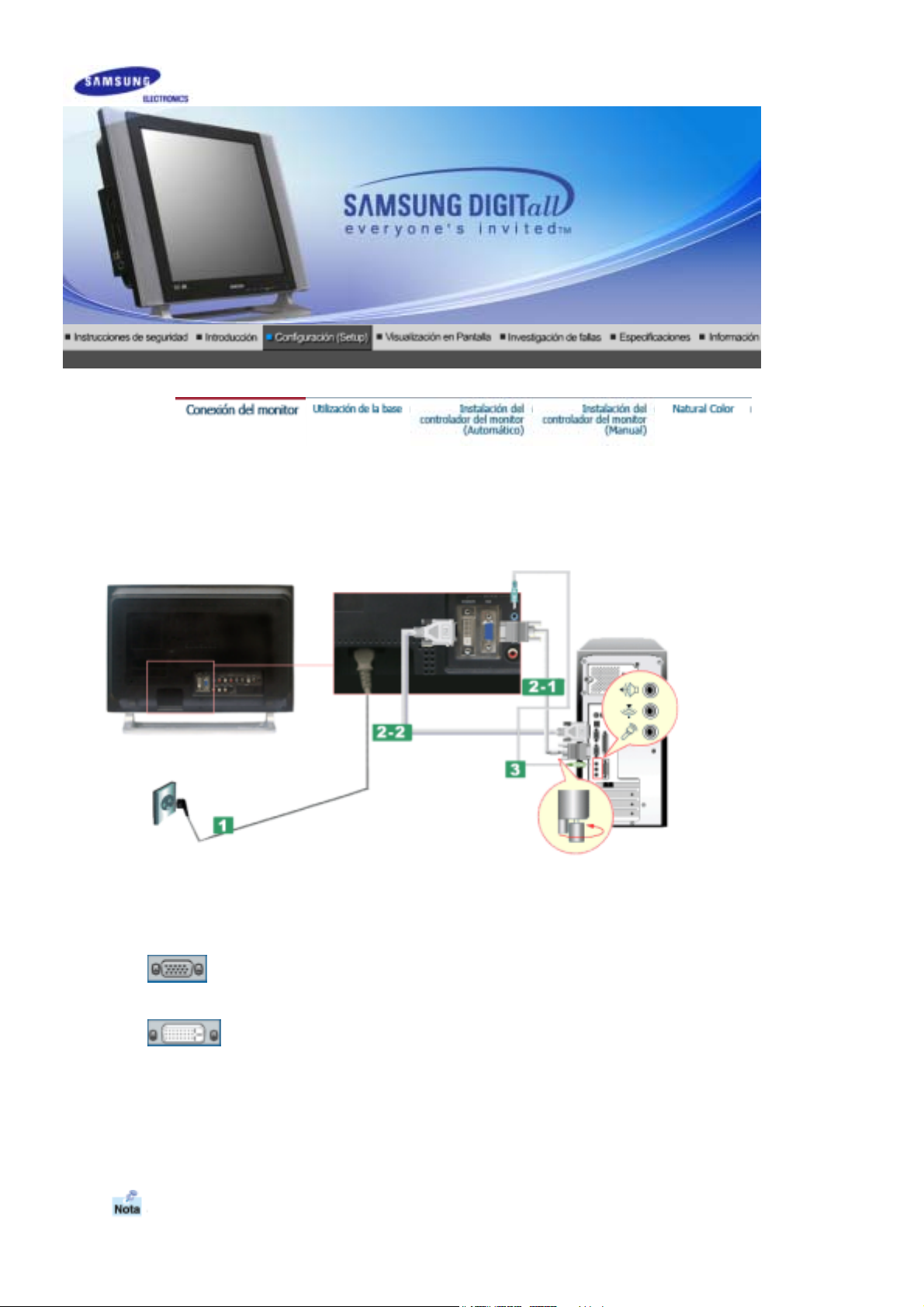
Conexión con una computadora
1. Conexión con una computadora
1.
2-1.
2-2.
3.
4.
5.
Conecte el adaptador de CD del monitor a la toma de corriente de la parte trasera del monitor.
Conecte el cordón de suministro eléctrico del monitor en una toma de corriente próxima.
Usando el conector D-Sub (analógico) en la tarjeta de vídeo.
Conecte el D-Sub de 15 pins del cable de señal del vídeo al conector de vídeo del PC en la parte
posterior del monitor.
Usando el conector DVI (digital) en la tarjeta de vídeo.
Conecte el cable DVI al puerto DVI que está ubicado en la parte posterior del monitor.
Conecte un cable aquí para recibir el sonido de la tarjeta de sonido de la computadora.
Encienda la computadora y el monitor.
Puede disfrutar de sonido claro y de calidad de la tarjeta de sonido de la computadora usando los
altavoces del monitor. (No es necesario instalar otros altavoces para su computadora).
Es posible que aparezca una pantalla en blanco dependiendo del tipo de tarjeta de vídeo utilizada,
en caso de conectar simultaneamente los cables D-sub y DVI al mismo equipo.
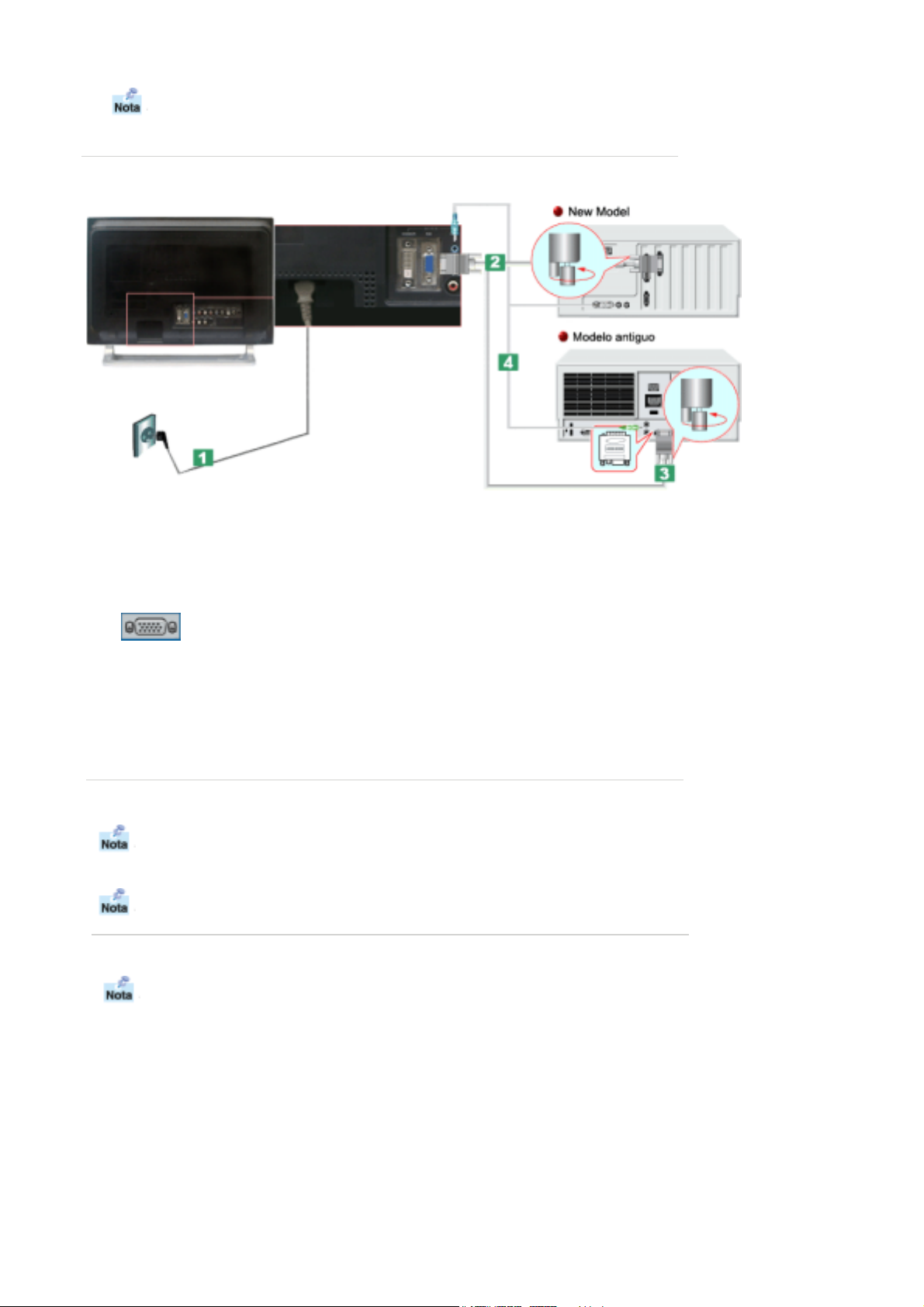
Si el monitor está conectado correctamente utilizando el conector DVI pero se obtiene una pantalla
en blanco o difusa, compruebe si el estado del monitor (monitor status) está definido como
analógico. Pulse el botón Source (Fuente) para hacer que el monitor compruebe otra vez la fuente
de señal de entrada.
2. Conexión con un Macintosh
1. Conecte el adaptador de CD del monitor a la toma de corriente de la parte trasera del monitor.
Conecte el cordón de suministro eléctrico del monitor en una toma de corriente próxima.
2. Usando el conector D-Sub (analógico) en la tarjeta de vídeo.
Conecte el D-Sub de 15 pins del cable de señal del vídeo al conector de vídeo del PC en la parte
posterior del monitor.
3. Para los modelos Macintosh más antiguos, es necesario ajustar el interruptor DIP de control de
resolución en el adaptador de Macintosh (opcional) consultando la tabla de configuración del
interruptor que se muestra en su parte posterior.
4. Conecte un cable aquí para recibir el sonido de la tarjeta de sonido de la computadora.
5. Encienda el monitor y el Macintosh.
Conexión con otros dispositivos
Este monitor permite que el usuario lo conecte con dispositivos de entrada tales como un
reproductor DVD, un VCR o una cámara de vídeo, o un DTV o una TV sin desconectar el PC. Para
más información sobre cómo conectar los dispositivos de entrada de audio y vídeo (AV), véase
Controles de usuario en Ajuste del monitor.
La disposición en la parte posterior del monitor podría variar de producto a producto.
1-1. Conexión de dispositivos de audio y vídeo
El monitor tiene terminales de conexión de audio y vídeo para conectar dispositivos de entrada de
audio y vídeo como DVD, VCR o Cámaras de vídeo. Puede disfrutar de señales de audio y vídeo
mientras esté encendido el monitor.
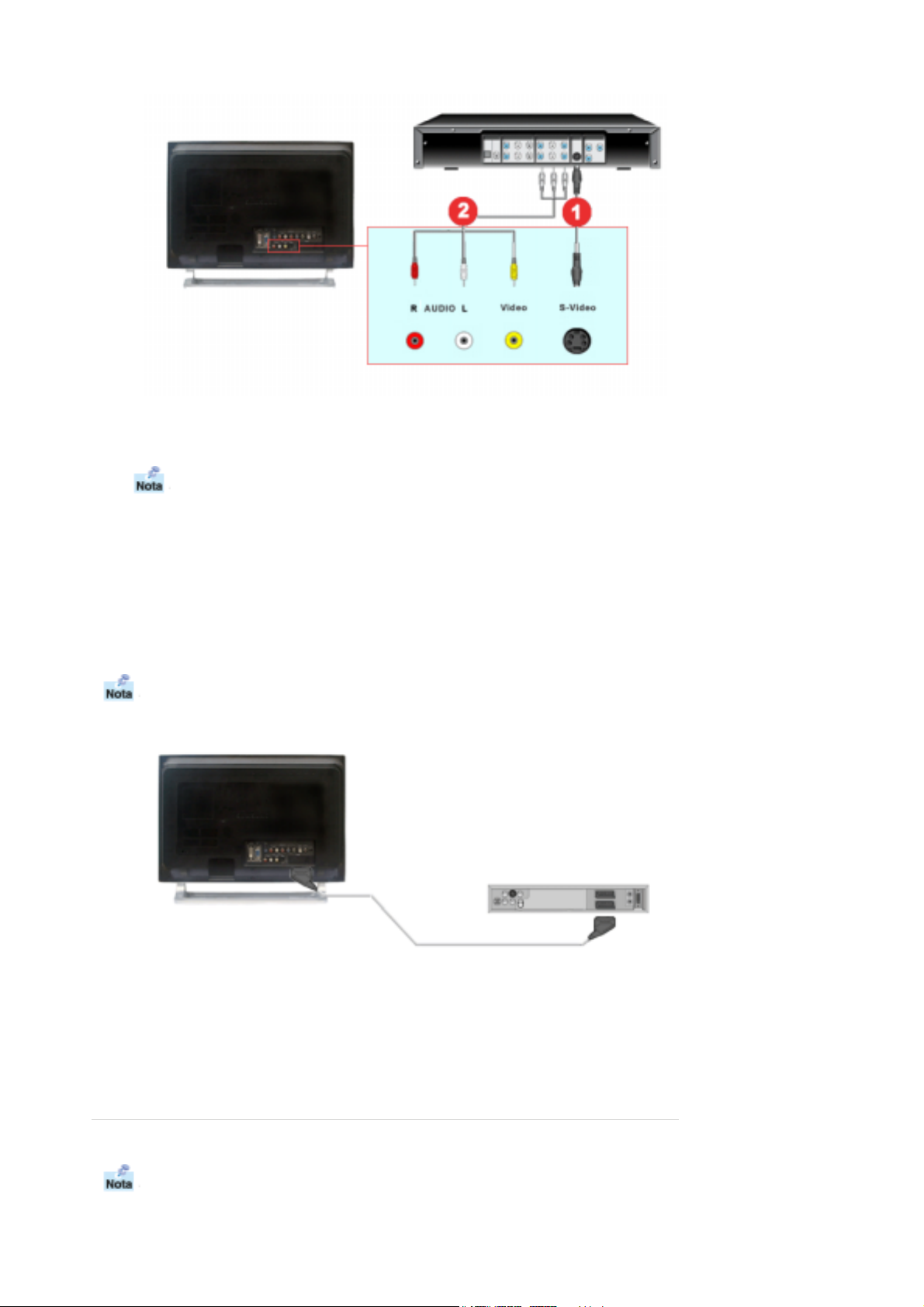
1. Los dispositivos de entrada tales como DVD, VCR o cámaras de vídeo se conectan al terminal
Video o S-Video del monitor mediante el cable RCA o S-Video.
Los cables de S-Video, RCA y SCRAT son opcionales.
2. Conecte los terminales Audio (Left, izquierda) y Audio (Right, derecha) de un DVD, de un VCR o de
una cámara de vídeo con los terminales de entrada de audio L y R del monitor usando los cables
de audio
3. Seleccione AV o S-Video usando el botón SOURCE en la parte delantera del monitor.
4. Entonces, inicie el DVD, el VCR o la cámara de vídeo con un disco de DVD o una cinta en su
interior.
1-2. Connecting EXT.(RGB) - It only applies to AV DEVICE that supports SCART.
Connect to the DVD Devices input if the device has a DVD connector.You can watch DVD simply by
hooking up the DVD with the monitor as long as the power is on.
1. Conecte el cable SCART de DTV, VCR o DVD al euroconector SCART de DTV, VCR o DVD.
2. Si desea conectar tanto el receptor de TV digital como el VCR (o el DVD), deberá conectar el
receptor de TV digital al VCR (o al DVD) y conectar el VCR (o el DVD) a la unidad.
2. Connecting TV
Puede ver programas de televisión con el monitor si está conectado con un cable de antena o de
CATV (Community Antenna Television, Televisión de antena comunitaria) sin instalación de ningún
hardware o software adicional de recepción de TV en su computadora.
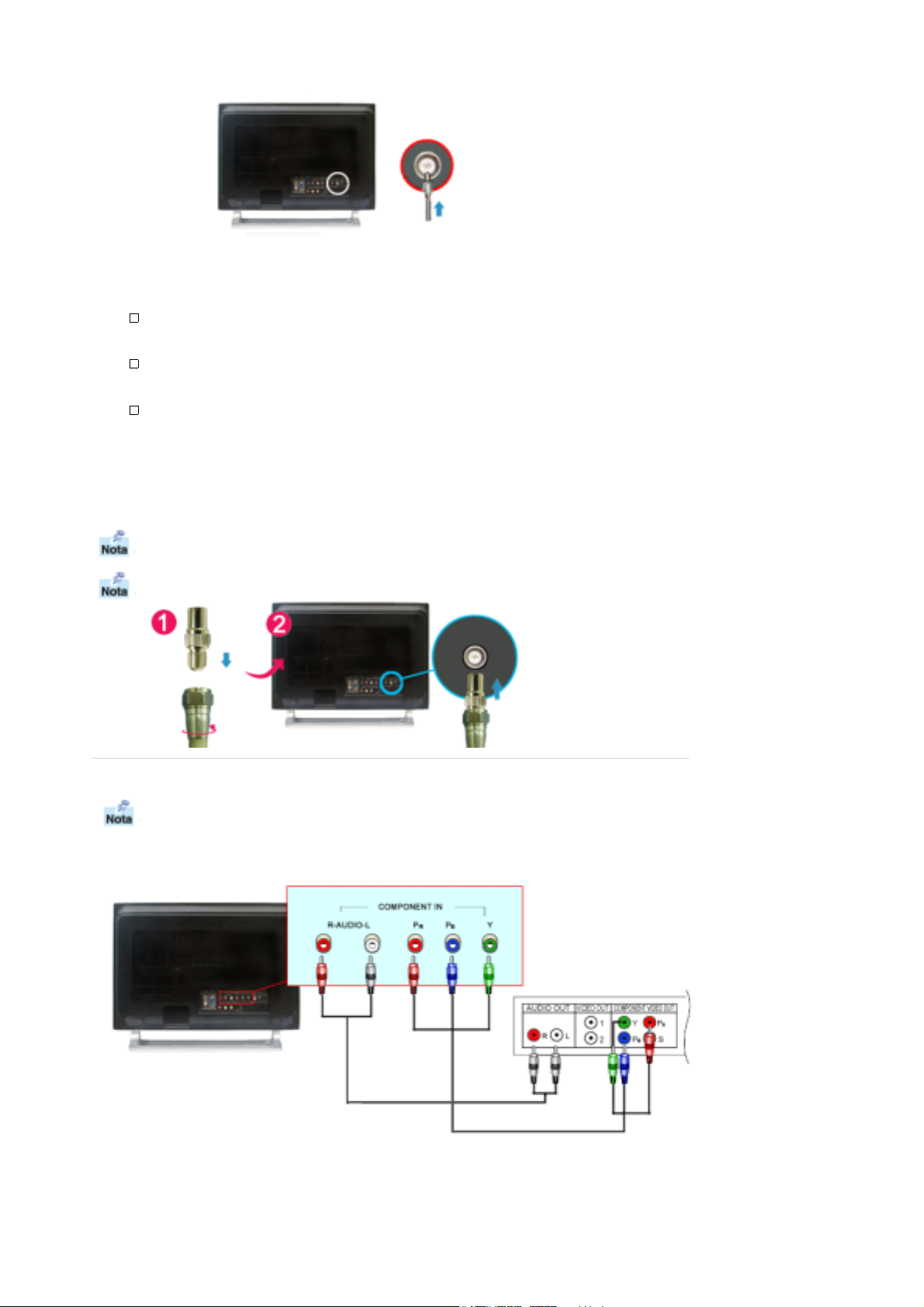
1. Conecte el cable coaxial de antena o de CATV con el terminal Antenna (Antena) en la parte
posterior del monitor.
Es necesario usar un cable de antena coaxial.
Al usar un terminal de antena interior:
Compruebe primero el terminal de la antena en la pared y, entonces, conecte el cable de la
antena.
Al usar una antena al aire libre:
Si está usando una antena al aire libre, haga que un profesional realice la instalación, si es
posible.
Para conectar el cable de RF al terminal de entrada de la antena:
Mantenga erguida la porción de cobre del alambre del cable de RF.
2. Encienda el monitor.
3. Seleccione TV usando el botón SOURCE en la parte delantera del monitor.
4. Seleccione un canal de TV deseado.
Is weak signal causing poor reception?
Purchase and install a signal amplifier for better reception.
In areas where Antenna cable is not supported, first, attach Connecter to TV antenna .
3. Connecting DVD/DTV Set Top Box
Conecte a una entrada de DVD / Decodificador DTV si el dispositivo tiene un conector DTV / DVD.
Puede ver un DTV / DVD simplemente conectando el DTV / DVD al monitor mientras esté
encendido.
1. Conecte las salidas Audio (R) y Audio (L) del DVD / Decodificador DTV a las entradas Audio (R) y
Audio (L) del monitor usando los cables de audio.
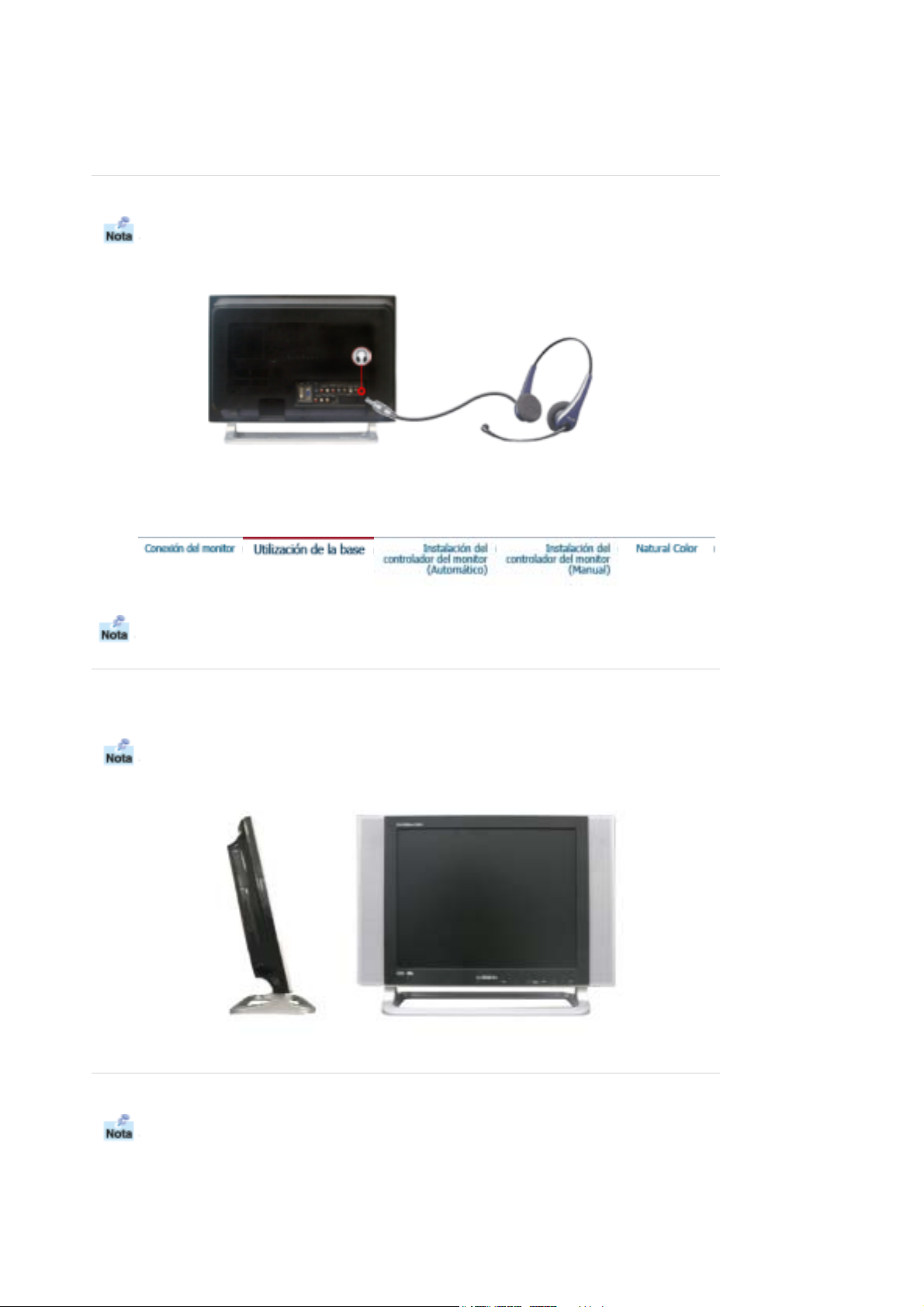
2. Conecte un cable vídeo entre los conectores( P
, PB,Y)en el monitor y los conectores PR, PB,Y el
R
decodificador de señal DTV / DVD.
3. Seleccione Component usando el botón SOURCE en la parte delantera del monitor.
4. Conexión de auriculares
Puede conectar sus auriculares con el monitor.
1. Conecte sus auriculares con el puerto Headphone-out (Salida de auricular).
Cambiar la base
Este monitor admite los distintos tipos de bases estándar VESA. Es necesario plegar o quitar la
base que se utiliza para instalar una base VESA.
1. Plegado de la base
El monitor se puede reclinar desde -5 hasta 15 grados.
2. Cómo montar una base
Este monitor admite la base de montaje de 75mm x 75mm compatible con VESA.
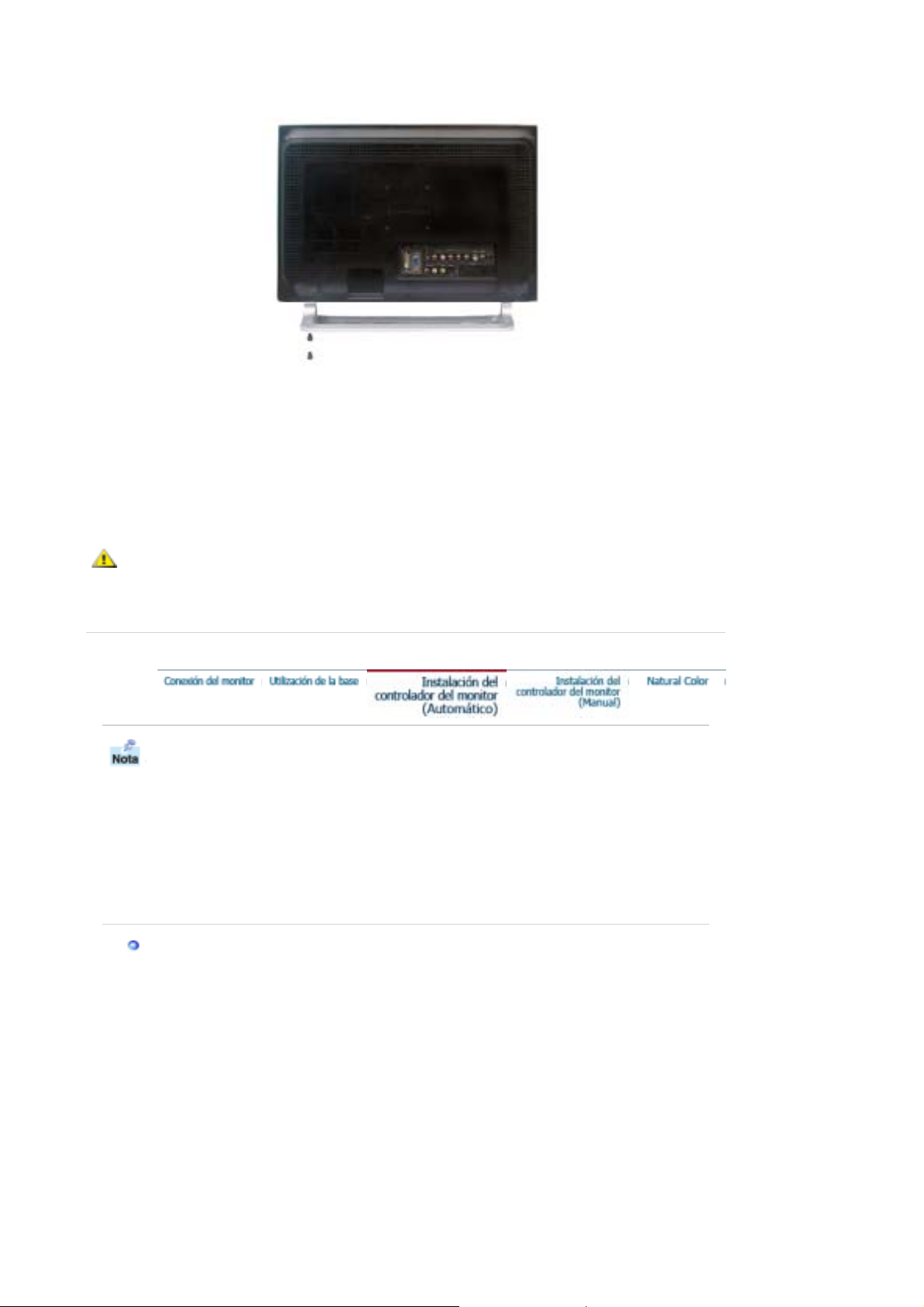
A. Monitor
B. Base para montaje
1. Apague el monitor y desconecte el cable de alimentación eléctrica.
2. Ponga el monitor LCD con la pantalla hacia abajo sobre una superficie plana protegiendo la pantalla con
un cojín.
3. Quite los cuatro tornillos y después retire la base del monitor LCD.
4. Alinee la base de montaje con los agujeros de la base de la tapa trasera y asegúrela con los cuatro
tornillos que vienen con el brazo articulado, la repisa de pared o cualquier otra base.
Para montar el monitor en la pared, es necesario adquirir el kit de montaje en la pared que permite el
montaje del monitor alejado al menos 10 cm desde la superficie de la pared. Para más información,
póngase en contacto con el Centro de Reparaciones de Samsung más cercano.
Samsung Electronics no será responsable de los daños causados por la utilización de una base
distinta de las especificadas.
Cuando el sistema operativo solicite la unidad de disco del monitor (Controlador), inserte
el CD-ROM incluido con este monitor. La instalación de la unidad de disco es ligeramente
diferente de un sistema operativo a otro. Siga las indicaciones apropiadas para el sistema
operativo que usted tiene.
Prepare un disco en blanco y descargue el archivo del programa controlador del sitio web que se
menciona a continuación.
z Internet web site : http://www.samsung-monitor.com/ (Worldwide)
http://www.samsungusa.com/monitor (USA)
http://www.sec.co.kr/monitor (Korea)
http://www.samsungmonitor.com.cn/ (China)
Windows ME
1. Inserte el CD en la unidad de CD-ROM.
2. Haga clic en "
Windows ME Driver
".
3. Escoja el modelo de su monitor de la lista de modelos, luego haga clic en el botón “OK”.
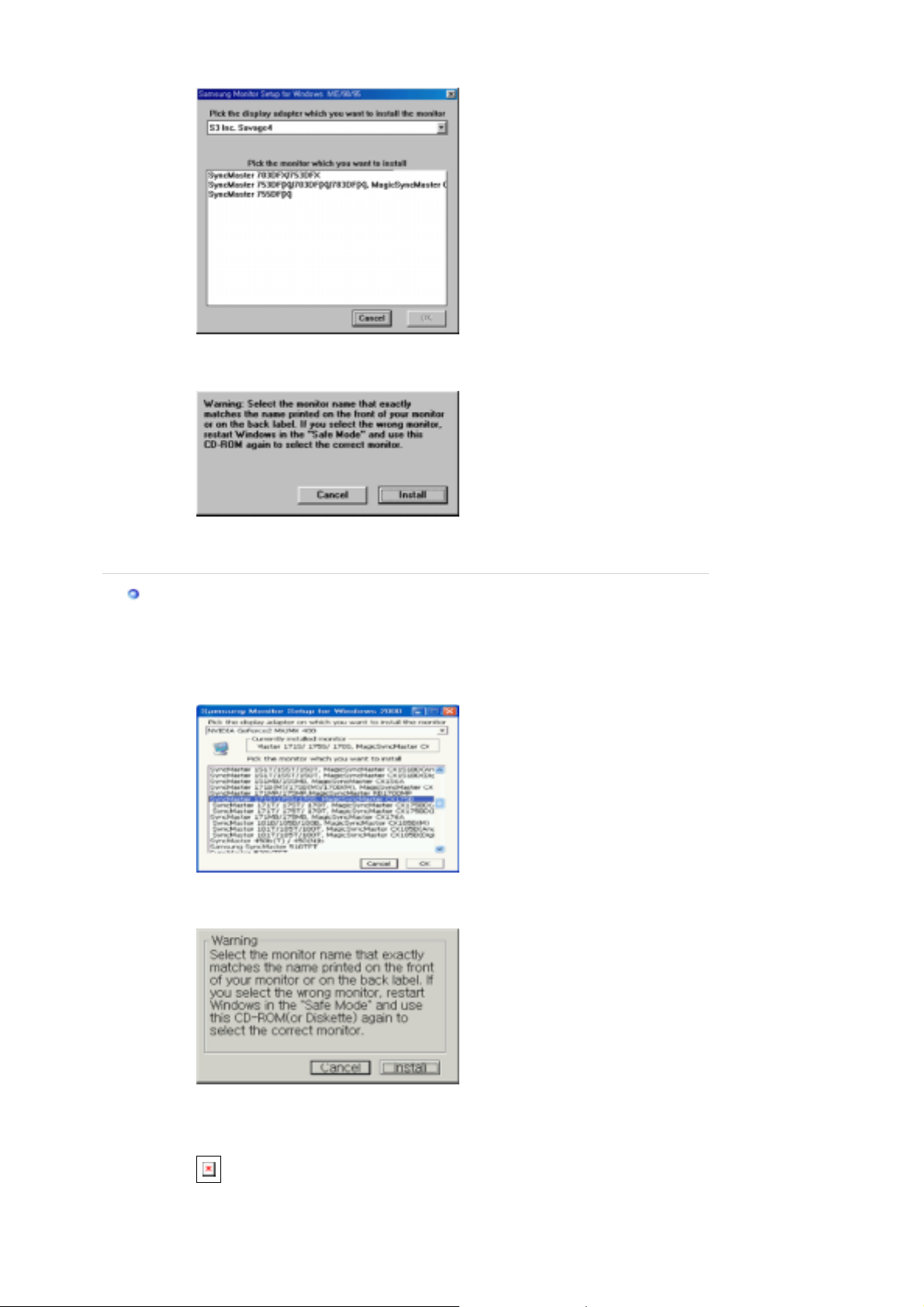
4. Pulse el botón “
Instalar
” de la ventana “
Advertencia
”.
Windows XP/2000
5. La instalación del Driver del Monitor está terminada.
1. Inserte el CD en la unidad de CD-ROM.
2. Haga clic en "
3. Escoja el modelo de su monitor de la lista de modelos, luego haga clic en el botón “OK”.
4. Pulse el botón “
Windows XP/2000 Driver
” de la ventana “
Instalar
".
Advertencia
”.
5. Si ve la ventana “
“OK”. Este driver del monitor está bajo el logotipo certificado MS, y esta instalación no
dañará su sistema.
Mensaje
”, haga clic en el botón “
Continúe
”. Luego haga clic en el botón
